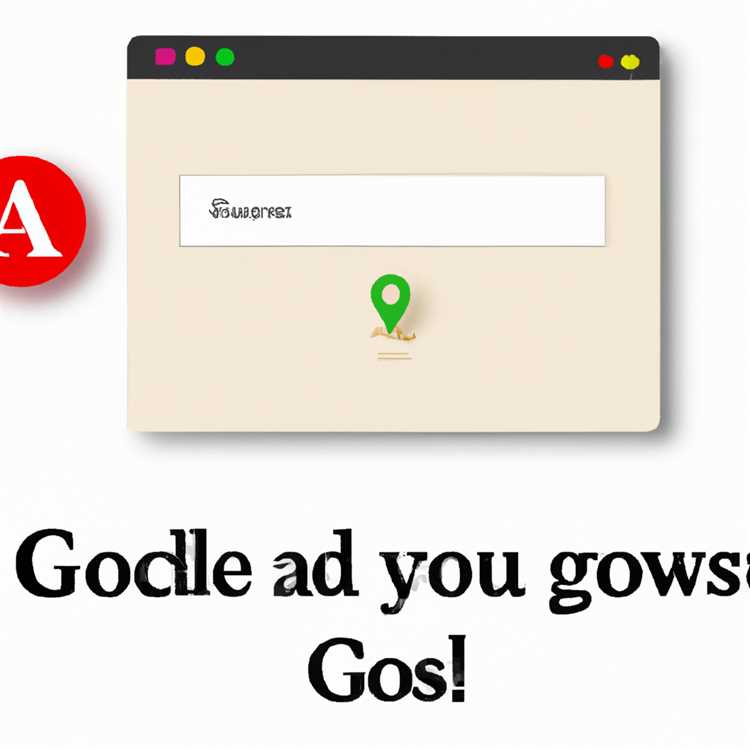Jika Anda adalah seorang desainer grafis atau penggemar jenis huruf yang memiliki koleksi font yang besar dan kacau, pasti Anda pernah bertanya-tanya, "Bagaimana cara terbaik untuk mengelola semua font ini?" Nah, jawabannya ada di sini!
Ada banyak alat dan metode yang tersedia untuk mengatur font Anda, tetapi dalam tutorial ini, kita akan membahas cara terbaik menggunakan perangkat lunak manajemen font.
Pertama-tama, Anda perlu mengunduh dan menginstal perangkat lunak manajemen font. Salah satu yang direkomendasikan adalah NexusFont. NexusFont adalah utilitas yang mudah digunakan dan dapat membantu Anda mengelola koleksi font Anda dengan cepat dan efisien.
Setelah Anda mengunduh dan menginstal NexusFont, Anda harus memulai dengan mengimpor font Anda ke dalam program. Caranya mudah! Cukup pergi ke bagian "File" dan klik "Tambahkan Font" atau cukup seret dan letakkan file font Anda ke dalam jendela NexusFont.
Setelah Anda mengimpor semua font Anda, Anda sekarang dapat mulai mengatur mereka. NexusFont memiliki berbagai fitur yang berguna untuk membantu Anda mengatur font Anda dengan baik.
Anda dapat membuat koleksi font kustom dengan menambahkan font ke folder tertentu. Anda juga dapat menambahkan label pada setiap font untuk klasifikasi lebih lanjut. Fitur ini sangat berguna jika Anda memiliki jenis huruf dalam berbagai gaya dan ingin dengan cepat menemukan yang Anda butuhkan untuk proyek tertentu.
Sebagai tambahan, Anda dapat menggunakan fitur penanda yang tersedia untuk memberikan label pada font secara visual. Ini adalah cara yang baik untuk dengan cepat melihat klasifikasi font dan mempermudah pencarian font yang sesuai dengan kebutuhan Anda.
Selain itu, NexusFont memungkinkan Anda untuk menginstal dan mengubah font dengan cepat. Anda bahkan dapat melihat tampilan awal font tanpa harus menginstalnya terlebih dahulu.
Jadi, jika Anda memiliki pertanyaan tentang bagaimana cara terbaik untuk mengelola koleksi font besar Anda, segera akses tutorial ini. Ini akan memandu Anda dari awal hingga akhir dan memberikan informasi berguna tentang cara menggunakan perangkat lunak manajemen font yang hebat ini.
Subscribe to RSS

Jika Anda sering menggunakan alat manajemen font seperti Nexus Font untuk mengelola koleksi font Anda yang besar, itu adalah ide yang baik untuk berlangganan RSS. Dengan berlangganan RSS, Anda akan tahu kapan ada pembaruan atau penambahan baru dalam koleksi font yang telah Anda atur menjadi favorit.
Ketika Anda berlangganan RSS, Anda akan diberi tahu melalui aliran RSS setiap kali orang-orang yang Anda langgani menambahkan atau memperbarui font. Ini adalah cara yang bagus untuk tetap up-to-date dengan koleksi font yang ada.
Untuk menggunakan fitur berlangganan RSS di Nexus Font, berikut adalah langkah-langkahnya:
Langkah 1: Membuka Manager
Langkah pertama adalah membuka Nexus Font Manager. Klik dua kali pada ikon Nexus Font di area notifikasi Windows untuk membuka program.
Langkah 2: Mengatur Langganan RSS
Setelah mengakses Nexus Font Manager, pilih tab "RSS" di bagian atas jendela program. Di bagian ini, Anda akan melihat daftar tautan RSS yang tersedia untuk Anda berlangganan.
| Nama | Deskripsi | Langganan |
|---|---|---|
| Font Guides | Panduan penggunaan dan tips untuk pengelolaan font | Berlangganan |
| Forethinker NexusFont Blog | Artikel dan pembaruan tentang Nexus Font | Berlangganan |
| Pertanyaan dan Jawaban | Pertanyaan dan jawaban umum tentang penggunaan Nexus Font | Berlangganan |
| Tutorial | Panduan langkah-demi-langkah untuk menggunakan Nexus Font | Berlangganan |
Note: Setelah mengklik tautan "Berlangganan", Anda mungkin akan diminta untuk membuka tautan dengan aplikasi RSS yang sesuai. Pilih aplikasi RSS yang Anda gunakan sebelumnya atau yang Anda sukai.
Setelah Anda berhasil berlangganan, Anda akan menerima pembaruan langsung ke aplikasi RSS yang Anda gunakan setiap kali ada posting baru atau perubahan dalam koleksi font.
Dengan berlangganan RSS, Anda dapat dengan mudah mengatur dan mengelola koleksi font besar Anda tanpa harus memeriksa secara manual setiap kali ada penambahan baru.
Apa itu Nexus Font?
Nexus Font adalah salah satu perangkat lunak pengelola font yang populer untuk pengguna Windows. Ini adalah utilitas font yang mudah digunakan yang memungkinkan Anda mengatur dan mengelola koleksi font yang besar dengan mudah. Jika Anda adalah seseorang yang sering bekerja dengan berbagai jenis font dan memiliki banyak koleksi font yang harus dikelola, Nexus Font adalah salah satu alat yang sangat dianjurkan untuk diunduh.
Mengenal Nexus Font
Nexus Font menyediakan antarmuka pengguna yang sederhana dan mudah dipahami, yang membantu pengguna untuk dengan mudah menemukan font yang mereka butuhkan dan menggunakannya dalam proyek mereka. Ini adalah perangkat lunak manajemen font yang lengkap, dengan banyak fitur yang membantu Anda mengatur, mencari, menghapus, dan menginstal font dengan mudah.
Menggunakan Nexus Font sangat mudah. Setelah menginstal perangkat lunak, Anda dapat memastikan bahwa semua font Anda ada di satu tempat, yang memudahkan pencarian dan penggunaan font dengan cepat. Anda bahkan dapat mengatur font Anda ke dalam folder yang berbeda untuk lebih mengelompokkannya berdasarkan proyek atau kategori.
Fitur Nexus Font
Berikut ini beberapa fitur utama yang ditawarkan oleh Nexus Font:
| 1. | Manajemen Font | Mengatur, mengganti nama, dan mencari font dengan mudah. |
| 2. | Pratinjau Font | Melihat pratinjau font dalam berbagai ukuran dan gaya. |
| 3. | Menghapus Font | Menghapus font yang tidak digunakan atau tidak diinginkan. |
| 4. | Menginstal Font | Menginstal font yang baru dengan cepat dan mudah. |
| 5. | Menerapkan Badges | Menambahkan lencana ke font untuk memberi tahu Anda apakah mereka gratis atau berbayar. |
| 6. | Sinkronisasi Font | Sinkronisasi font Anda di berbagai perangkat atau komputer. |
| 7. | Font Customization | Menyesuaikan font dengan mengubah ukuran, gaya, dan warna. |
Mengapa Menggunakan Nexus Font?
Nexus Font adalah utilitas manajemen font yang hebat dan bermanfaat untuk setiap pengguna Windows yang memiliki koleksi font yang besar. Berikut adalah beberapa alasan mengapa Anda harus menggunakan Nexus Font:
- Anda dapat mengatur font Anda dengan rapi dalam folder berbeda berdasarkan proyek atau kategori.
- Anda dapat dengan mudah melihat pratinjau font dalam berbagai ukuran dan gaya.
- Anda dapat menghapus font yang tidak digunakan atau tidak diinginkan secara efisien.
- Anda dapat menginstal font baru dengan cepat dan mudah.
- Anda dapat dengan mudah mengubah ukuran, gaya, dan warna font sesuai kebutuhan Anda.
Kesimpulannya, Nexus Font adalah perangkat lunak manajemen font yang berguna dan mudah digunakan yang membantu Anda mengelola dengan baik koleksi font Anda. Jadi, jika Anda memiliki banyak font dan ingin mengatur mereka dengan baik, Nexus Font adalah pilihan yang tepat untuk Anda.
How to Add Custom Font using Nexus Font
Untuk mengelola koleksi font yang besar dengan baik, penting untuk memiliki alat yang tepat. Nexus Font adalah salah satu perangkat lunak manajemen font yang direkomendasikan yang dapat membantu Anda mengatur dan mengelola font dengan mudah.
1. Download dan Instalasi Nexus Font
Sebelum Anda dapat menggunakannya, Anda perlu mengunduh dan menginstal Nexus Font ke komputer Anda. Anda dapat menemukan link untuk mengunduh Nexus Font di situs web resminya. Setelah diunduh, ikuti petunjuk instalasi yang muncul di layar untuk menginstal perangkat lunak.
2. Menambahkan Font Kustom
Setelah Nexus Font terinstal, Anda dapat mulai menambahkan font kustom ke dalam program. Caranya sangat mudah. Klik pada ikon "Add fonts" di toolbar perangkat lunak atau pilih opsi "Add fonts" dari menu "File".
Pilih folder di mana font kustom Anda disimpan, kemudian pilih font yang ingin Anda tambahkan. Anda juga dapat memilih beberapa font sekaligus dengan menahan tombol Ctrl saat memilih. Setelah Anda memilih font yang diinginkan, klik tombol "Open" untuk menambahkannya ke koleksi Nexus Font Anda.
3. Menggunakan Nexus Font
Sekarang, Anda dapat menggunakan Nexus Font untuk mengelola dan mengatur font Anda. Perangkat lunak ini dilengkapi dengan berbagai fitur berguna yang akan memudahkan Anda dalam mengorganisir koleksi font.
Anda dapat membuat folder untuk mengkategorikan font Anda, mengedit metadata font, dan melihat pratinjau font sebelum menggunakannya. Nexus Font juga memiliki fitur pencarian yang memungkinkan Anda mencari font berdasarkan nama atau atribut lainnya.
4. Menghapus Font
Jika Anda ingin menghapus font dari koleksi Nexus Font, caranya juga cukup mudah. Pilih font yang ingin Anda hapus, kemudian klik tombol "Uninstall" di toolbar perangkat lunak. Nexus Font akan menghapus font tersebut dari komputer Anda.
Dengan menggunakan Nexus Font, Anda dapat dengan mudah mengelola koleksi font Anda. Perangkat lunak ini menawarkan alat yang lengkap untuk manajemen font, sehingga Anda dapat mengatur dan mengorganisir font Anda dengan baik.
Jadi, jika Anda memiliki koleksi font yang besar, Nexus Font adalah salah satu utilitas yang direkomendasikan untuk membantu Anda mengatur dan mengelola font dengan efisien.
You must log in to answer this question.
Untuk mengakses semua fitur dan mendapatkan panduan penuh tentang cara terbaik untuk mengelola koleksi font yang besar, Anda perlu melakukan proses log in terlebih dahulu. Dalam hal ini, kami merekomendasikan menggunakan perangkat lunak NexusFont. NexusFont adalah manajer font yang mudah digunakan dan dapat membantu Anda mengatur, mengelompokkan, dan mengelola koleksi font Anda dengan baik.
Jadi, bagaimana cara log in?
Pertama, unduh dan pasang NexusFont di Windows Anda dengan mengklik tautan unduhan di bagian "Installation Guide" pada bagian bawah halaman ini. Isi dengan informasi pribadi Anda dan klik "Unsubscribe" jika Anda ingin berhenti berlangganan. Setelah instalasi selesai, buka NexusFont dan Anda akan melihat tampilan antarmuka pengguna yang ramah dan mudah digunakan.
Untuk menggunakan NexusFont tanpa log in, Anda dapat langsung memulai dengan menambahkan folder font ke dalam program. Anda dapat melakukannya dengan mengklik tombol "Add Folder" di bagian bawah antarmuka pengguna. Kemudian, Anda dapat mengatur font menjadi folder khusus untuk pengelompokkan yang lebih baik.
Kami juga memiliki panduan lengkap tentang cara menggunakan NexusFont dan alat-alat pendukung lainnya. Anda dapat melihatnya dengan mengklik tautan "Guides" di bagian atas halaman ini. Panduan tersebut akan memberi Anda petunjuk langkah demi langkah tentang cara mengatur dan mengelola font dengan baik.
Catatan: Saat mengakses dan menggunakan fitur-fitur di situs ini, kami menggunakan cookies. Cookies adalah file kecil yang disimpan di perangkat Anda. Ini memungkinkan situs untuk mengingat preferensi atau memberikan layanan yang dikustomisasi.
Sebelum Anda menjawab pertanyaan ini, perlu diingat bahwa pertanyaan ini adalah bagian dari selesai dan mendapat predikat yang baik dalam mengelola koleksi font Anda dengan baik.
Tutorial Selasa: Mengatur Font dengan Mudah
Selamat datang di Tutorial Selasa! Pada kesempatan kali ini, kami akan membahas cara terbaik untuk mengelola koleksi font yang besar. Jika Anda seorang desainer grafis atau pengguna yang sering membutuhkan berbagai jenis font, kami akan membantu Anda mengorganisir dan mengelola font Anda dengan mudah.
Sebelum kita mulai, pastikan Anda telah berlangganan ke RSS feed kami untuk mendapatkan pembaruan terbaru mengenai tutorial dan tips bermanfaat lainnya.
Nexus Font: Manajer Font yang Direkomendasikan
Ada banyak software yang dapat Anda gunakan untuk mengelola dan mengatur koleksi font Anda. Namun, kami merekomendasikan menggunakan Nexus Font, sebuah utilitas font yang mudah digunakan dan lengkap.
Saat Anda mengunduh dan menginstal Nexus Font, Anda akan memiliki akses penuh untuk mengatur font secara efisien. Nexus Font hadir dengan berbagai fitur berguna seperti kemampuan untuk menambahkan font ke dalam koleksi kustom Anda, mengurutkan font berdasarkan kategori, dan mengatur folder untuk mengelompokkan font.
Cara Menggunakan Nexus Font
Berikut adalah langkah-langkah sederhana untuk menggunakan Nexus Font:
- Setelah menginstal Nexus Font, buka program ini.
- Pertama, Anda perlu mengaktifkan pengaturan kuki pada Nexus Font. Klik ikon "Pengaturan" di pojok kanan atas.
- Di bagian "Cookies", aktifkan opsi "Aktifkan kuki".
- Anda sekarang dapat mulai mengelola font Anda. Klik "Tambah" untuk menambahkan font ke dalam koleksi Anda.
- Nexus Font juga dilengkapi dengan fitur "Cari", yang memungkinkan Anda mencari font berdasarkan nama atau karakter.
- Untuk mengatur folder, pergi ke "Atur Folder". Di sini, Anda dapat membuat folder baru dan mengelompokkan font Anda sesuai keinginan.
- Anda juga dapat menghapus font yang tidak Anda perlukan. Klik kanan pada font yang ingin Anda hapus, lalu pilih "Uninstall".
Dengan Nexus Font, Anda dapat dengan mudah mengelola dan mengatur koleksi font besar Anda. Nikmati waktu lebih sedikit dalam mencari font yang tepat, dan lebih banyak waktu untuk kreativitas Anda!
Jangan sampai ketinggalan dengan tutorial-tutorial menarik kami lainnya. Pastikan Anda memeriksa kembali pada Tutorial Selasa berikutnya!
Download Nexus Font untuk Windows
Jika Anda memiliki koleksi font yang besar, Anda mungkin bertanya-tanya bagaimana cara terbaik untuk mengorganisir dan mengelolanya. Dalam artikel ini, kami akan membahas cara menggunakan Nexus Font, sebuah software manajemen font yang populer.
Instalasi dan Pengaturan
Sebelum Anda dapat menggunakan Nexus Font, Anda harus mengunduhnya dan menginstalnya di komputer Anda. Berikut adalah panduan langkah demi langkah:
- Kunjungi situs resmi Nexus Font dan klik tombol "Download" di halaman utama.
- Bukalah file yang telah Anda unduh dan ikuti petunjuk instalasi yang ditampilkan di layar. Pastikan Anda memilih opsi "Full installation" agar Anda dapat menggunakan semua fitur Nexus Font.
- Setelah instalasi selesai, buka Nexus Font Manager. Pada saat pertama kali dijalankan, Anda akan diminta untuk mengimpor font yang ada di komputer Anda. Anda dapat memilih untuk mengimpor secara otomatis atau secara manual memilih font yang ingin Anda tambahkan.
- Setelah menambahkan font, Anda dapat mengatur dan mengelompokkannya sesuai keinginan Anda. Nexus Font memberikan opsi untuk membuat folder dan koleksi khusus untuk mempercepat dan menyederhanakan pengaturan.
- Jika Anda ingin menghapus font tertentu, Anda dapat melakukannya dengan mengklik kanan pada font dan memilih opsi "Uninstall". Selain itu, Nexus Font juga memberikan opsi untuk melakukan tindakan lain seperti mengatur warna dan menambahkan tag pada font.
Menggunakan Nexus Font

Setelah Anda menginstal dan mengatur font dengan Nexus Font, Anda dapat menggunakannya di berbagai aplikasi seperti Adobe Photoshop, Microsoft Word, dan sebagainya. Berikut adalah langkah-langkah untuk menggunakan Nexus Font di Windows 7:
- Setelah Anda membuka aplikasi yang ingin Anda gunakan, pilih opsi font dan ukuran yang ingin Anda gunakan dari menu drop-down.
- Di bagian bawah menu drop-down, Anda akan melihat tombol dengan ikon Nexus Font. Klik tombol ini untuk membuka Nexus Font Manager.
- Dalam Nexus Font Manager, pilih font yang ingin Anda gunakan dari koleksi Anda.
- Sekarang Anda sudah dapat mengedit teks dengan font yang telah Anda pilih.
Anda juga dapat menggunakan Nexus Font Manager untuk mematikan dan mengaktifkan font sesuai kebutuhan Anda. Ini berguna jika Anda ingin mengorganisir font yang digunakan dalam proyek-proyek tertentu atau jika Anda ingin menghemat sumber daya komputer.
Nexus Font adalah alat yang hebat untuk mengelola koleksi font yang besar. Dengan antarmuka yang sederhana dan fitur-fiturnya yang mudah digunakan, Nexus Font dapat membantu Anda mengatur dan menggunakan font dengan lebih efisien.
Cara Menggunakan Nexus Font di Pemimipin Font Windows untuk Windows
Jika Anda memiliki koleksi font yang besar di Windows dan ingin mengelolanya dengan lebih baik, Nexus Font adalah salah satu utilitas yang sangat berguna. Dalam tutorial ini, kami akan menjelaskan apa itu Nexus Font, bagaimana menginstalnya di Windows 7, dan bagaimana menggunakannya untuk mengelola dan mengatur koleksi font Anda.
Apa itu Nexus Font?
Nexus Font adalah perangkat lunak manajemen font gratis untuk Windows. Dengan Nexus Font, Anda dapat mengatur dan mengelola koleksi font Anda dengan mudah. Ini adalah alat yang bagus bagi para desainer, pengembang web, atau siapa pun yang memiliki banyak font yang harus diatur dan digunakan dalam pekerjaan sehari-hari mereka.
Instalasi dan Pengaturan Pertama
- Langkah pertama adalah mengunduh Nexus Font dari situs web mereka. Pastikan Anda mengunduh versi yang kompatibel dengan sistem operasi Windows Anda.
- Setelah selesai mengunduh, buka file instalasi dan ikuti instruksinya untuk menginstal Nexus Font di komputer Anda.
- Saat instalasi selesai, Anda akan melihat ikon Nexus Font di system tray Windows Anda.
- Klik kanan ikon Nexus Font dan pilih "Enable" untuk mengaktifkan Nexus Font manager.
Menambahkan Font ke Nexus Font
- Jika Anda ingin menambahkan font ke Nexus Font, klik kanan ikon Nexus Font di system tray dan pilih "Font Folders".
- Dalam jendela "Font Folders", klik tombol "Add Folder" untuk menambahkan folder yang berisi font yang ingin Anda tambahkan ke koleksi Nexus Font Anda.
- Pilih folder yang berisi font yang ingin Anda tambahkan, lalu klik "OK".
Mengatur dan Mengelola Font
Sekarang Anda dapat mengatur dan mengelola koleksi font Anda menggunakan Nexus Font manager. Berikut beberapa fitur yang akan membantu Anda dalam pengaturan dan manajemen font:
- Pilih font individual dengan mengklik kanan pada font tersebut dan memilih "Enable" untuk mengaktifkannya atau "Disable" untuk menonaktifkannya.
- Anda juga dapat mengubah tampilan font dalam daftar Nexus Font dengan mengklik kanan pada font dan memilih "Properties". Di sini, Anda dapat mengatur ukuran tampilan, jenis tampilan, dan pengaturan lainnya.
- Untuk mencari font tertentu, Anda dapat menggunakan kotak pencarian di bagian atas Nexus Font manager.
- Anda juga dapat membuat kumpulan font kustom dengan mengklik kanan dan memilih "Add to Collection".
Semoga panduan ini membantu Anda dalam mengatur dan mengelola koleksi font besar Anda menggunakan Nexus Font di Windows. Nikmati pengalaman desain yang lebih baik dengan font yang tertata dengan rapi!
Answers 2
Ada beberapa cara yang dapat Anda gunakan untuk mengelola koleksi font yang besar. Di sini, kami akan memberikan beberapa panduan yang bagus untuk membantu Anda mengatur dan mengelola font Anda dengan efisien.
Menambahkan dan Mengatur Font dengan NexusFont
Jika Anda mencari alat yang baik untuk mengelola font, kami sangat merekomendasikan Anda menggunakan NexusFont. NexusFont adalah manajer font yang mudah digunakan dengan banyak fitur berguna.
- Unduh dan instal NexusFont dari situs resminya.
- Buka NexusFont setelah instalasi selesai. Anda akan melihat antarmuka pengguna yang ramah.
- Klik "File" di menu atas dan pilih "Add Fonts" untuk menambahkan font ke koleksi Anda. Anda dapat memilih beberapa font sekaligus.
- Saat Anda menambahkan font, NexusFont akan memindai mereka dan menampilkan daftar font yang tersedia
- Anda dapat mengelompokkan font ke dalam folder-folder kustom atau mengatur font berdasarkan kriteria yang berbeda, seperti alfabetik, popularitas, atau ukuran.
- Pilih font mana yang ingin Anda gunakan dengan mengkliknya. Anda juga dapat melihat preview font.
- NexusFont juga dilengkapi dengan beberapa utilitas, seperti kemampuan untuk menginstal dan menghapus font, serta memeriksa font duplikat.
Mengelola Font di Windows
Jika Anda menggunakan Windows, Anda juga memiliki beberapa alat yang dapat membantu Anda mengelola font.
- Font Book: Font Book adalah utilitas manajemen font bawaan pada sistem operasi Mac. Anda dapat menggunakannya untuk melihat, mengelompokkan, dan mengelola font Anda.
- Word Processor: Banyak aplikasi pemrosesan kata, seperti Microsoft Word, memiliki alat font management built-in. Anda dapat menggunakan alat ini untuk mengorganisir dan mengelola font Anda dalam dokumen.
- File Explorer: Anda dapat menggunakan File Explorer di Windows untuk mengatur font Anda dengan membuat folder khusus dan mengelompokkan font Anda di dalamnya.
Harap diingat bahwa mengatur dan mengelola font Anda adalah keputusan pribadi, dan ada banyak cara berbeda untuk melakukannya. Kami merekomendasikan mencoba berbagai alat dan metode untuk menemukan apa yang paling cocok dengan gaya dan kebutuhan kerja Anda.